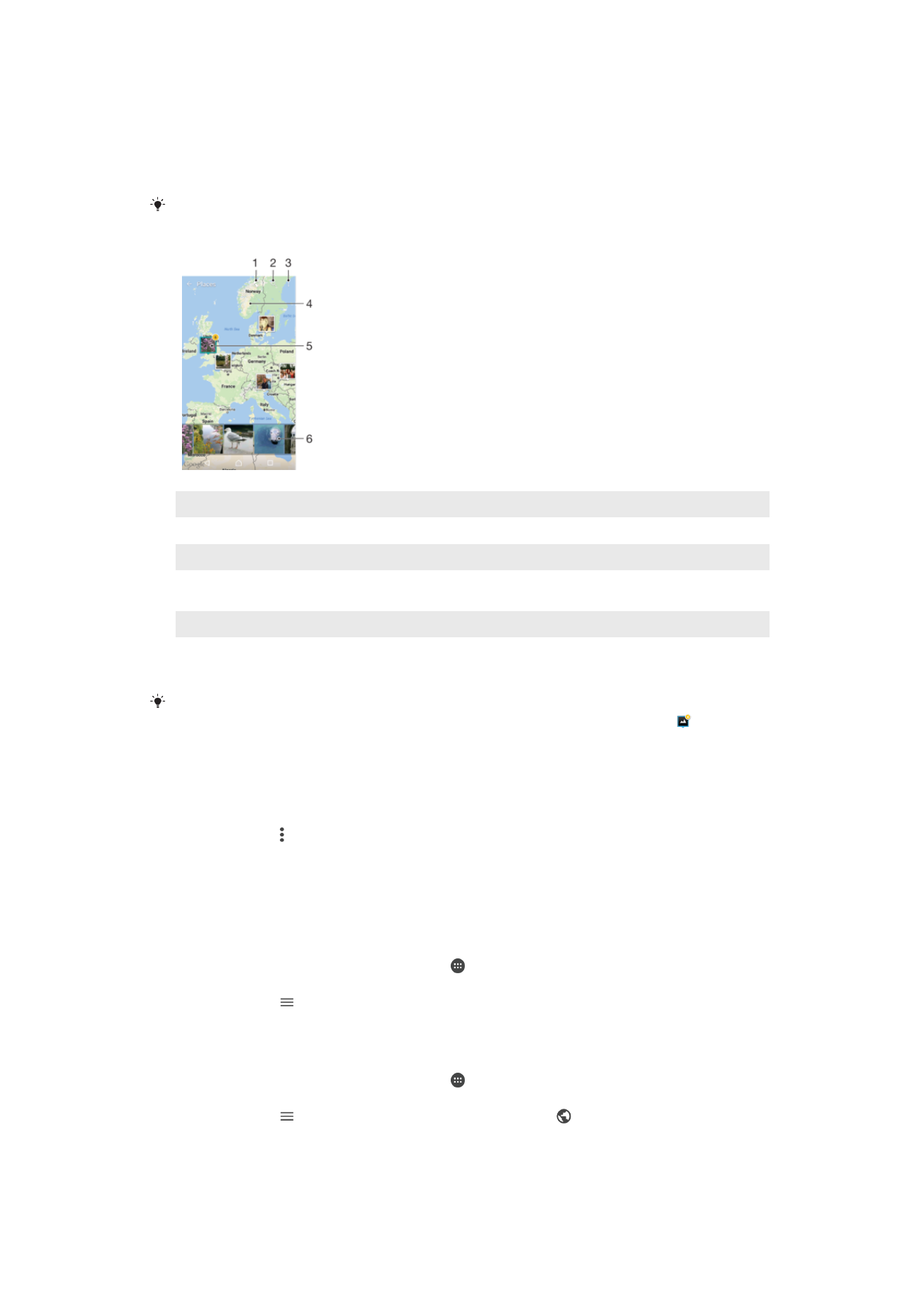
Wyświetlanie zdjęć na mapie
Dodawanie informacji dotyczących lokalizacji do zdjęć jest określane jako geotagowanie.
Po wyświetleniu i otagowaniu zdjęć na mapie można pokazać znajomym oraz rodzinie,
gdzie poszczególne zdjęcia zostały zrobione. Aby uzyskać więcej informacji, zapoznaj się
z sekcją
Zapisywanie lokalizacji geograficznej zdjęć
na stronie 107.
Jeśli włączono wykrywanie lokalizacji i geotagowanie przez aparat, zdjęcia można tagować
bezpośrednio, aby później wyświetlać je na mapie.
1
Wyświetlanie zdjęć z geotagami w widoku globusa
2
Wyszukiwanie lokalizacji na mapie
3
Wyświetlenie opcji menu
4
Dwukrotne stuknięcie powoduje powiększenie obrazu. Zsunięcie palców powoduje zmniejszenie obrazu.
Przeciągnięcie pozwala wyświetlić inne obszary mapy.
5
Grupa zdjęć i/lub nagrań wideo oznaczonych geotagiem tej samej lokalizacji
6
Miniatury wybranej grupy zdjęć i/lub nagrań wideo. Stuknięcie elementu powoduje wyświetlenie go na
pełnym ekranie.
Jeśli w tej samej lokalizacji zrobiono kilka zdjęć, na mapie będzie wyświetlone tylko jedno z
nich. Łączna liczba zdjęć jest wyświetlana w prawym górnym rogu, na przykład . Aby
wyświetlić wszystkie zdjęcia w grupie, stuknij zdjęcie główne, a następnie stuknij jedną z
miniatur na dole ekranu.
Jak dodać lub edytować geotag zdjęcia
1
Podczas wyświetlania zdjęcia stuknij ekran, aby wyświetlić paski narzędzi.
2
Stuknij pozycję , a następnie stuknij pozycję
Dodaj geotag lub Edytuj geotag, aby
otworzyć ekran mapy.
3
Aby ustawić lokalizację zdjęcia, stuknij ją na mapie.
4
Aby zresetować lokalizację zdjęcia, stuknij nową lokalizację na mapie.
5
Po zakończeniu stuknij pozycję
OK.
Jak wyświetlić geotagowane zdjęcia na mapie
1
Na ekranie
Ekran główny stuknij pozycję .
2
Znajdź i stuknij pozycję
Album.
3
Stuknij pozycję , a następnie stuknij pozycję
Miejsca.
4
Stuknij zdjęcie, które chcesz wyświetlić na mapie.
Jak wyświetlić geotagowane zdjęcia na globusie
1
Na ekranie
Ekran główny stuknij pozycję .
2
Znajdź i stuknij pozycję
Album.
3
Stuknij pozycję , a następnie stuknij pozycję
Miejsca > .
4
Stuknij zdjęcie, które chcesz wyświetlić na globusie.
119
To jest wersja internetowa niniejszej publikacji. © Drukowanie dozwolone wyłącznie do użytku prywatnego.
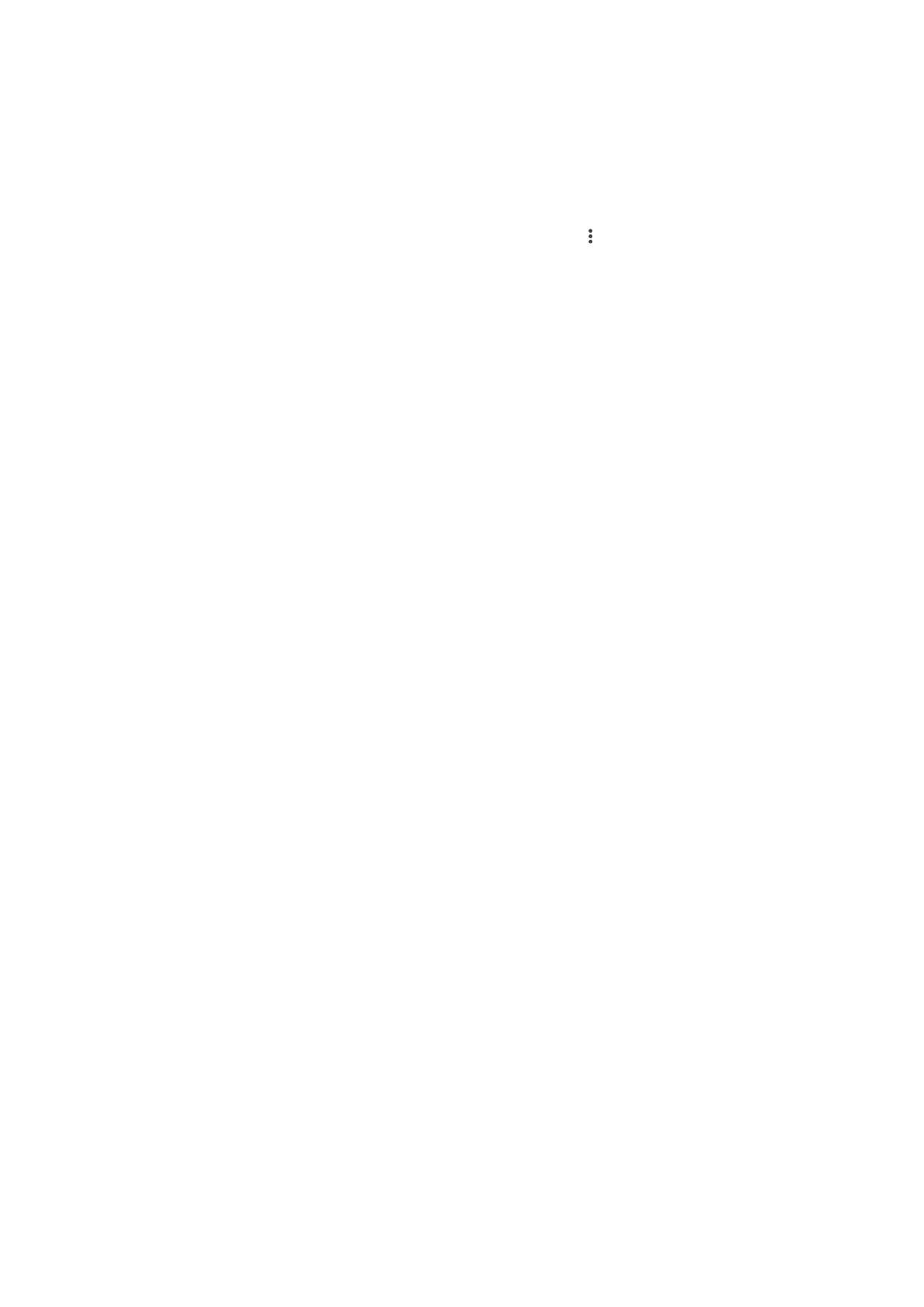
Jak zmienić geotag zdjęcia
1
Podczas wyświetlania zdjęcia na mapie w aplikacji Album dotknij zdjęcia i
przytrzymaj je, aż jego ramka zmieni kolor na niebieski, a następnie stuknij
odpowiednią lokalizację na mapie.
2
Stuknij pozycję
OK.
Jak zmienić widok mapy
•
Podczas wyświetlania mapy w aplikacji Album stuknij pozycję , a następnie wybierz
Widok klasyczny lub Widok satelitarny.
120
To jest wersja internetowa niniejszej publikacji. © Drukowanie dozwolone wyłącznie do użytku prywatnego.